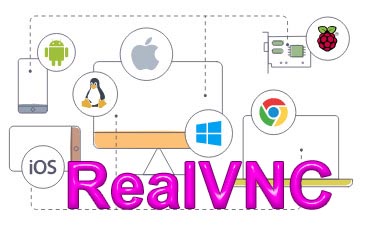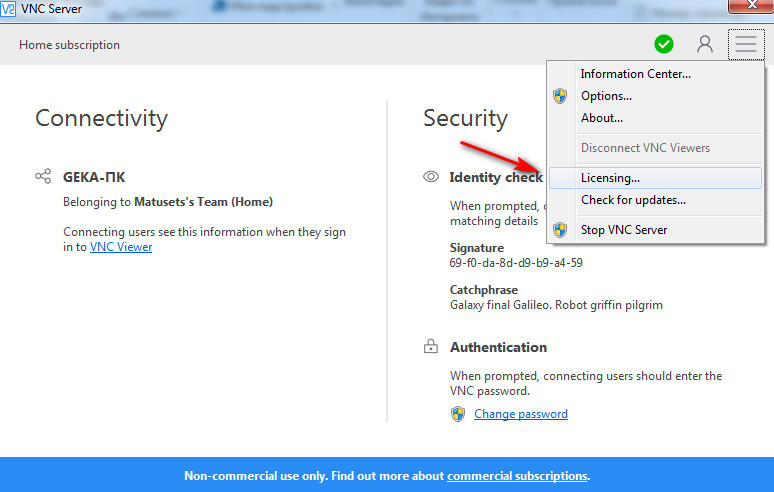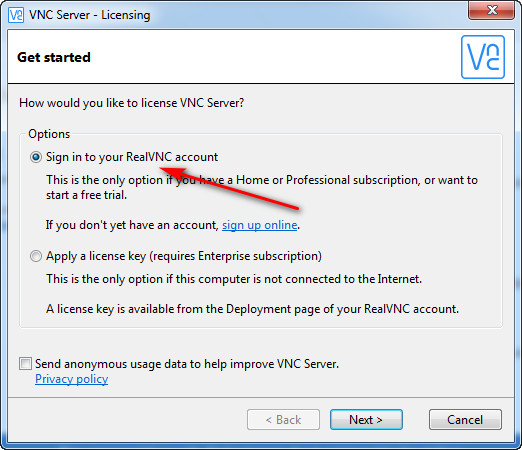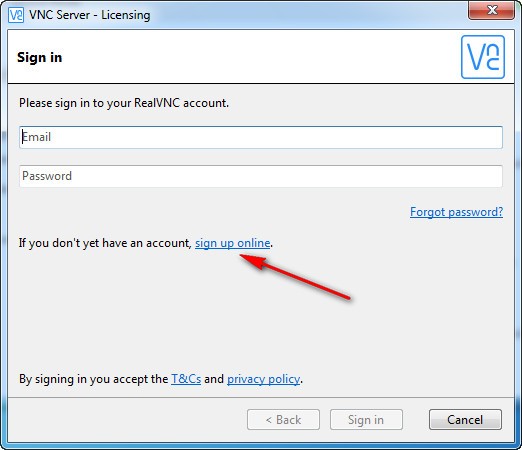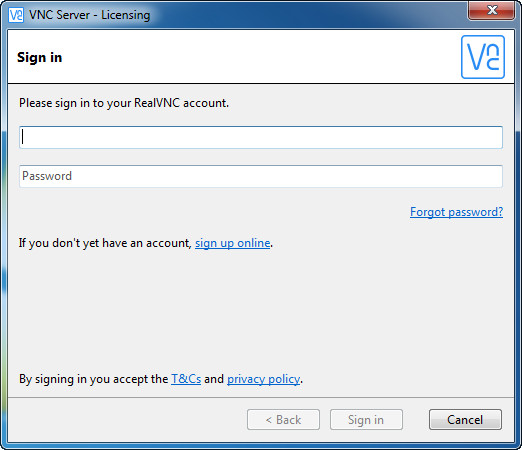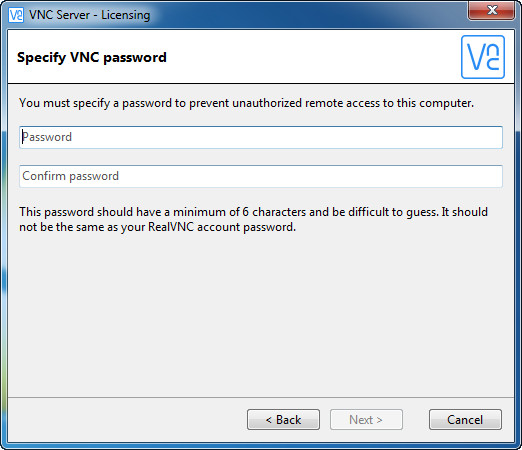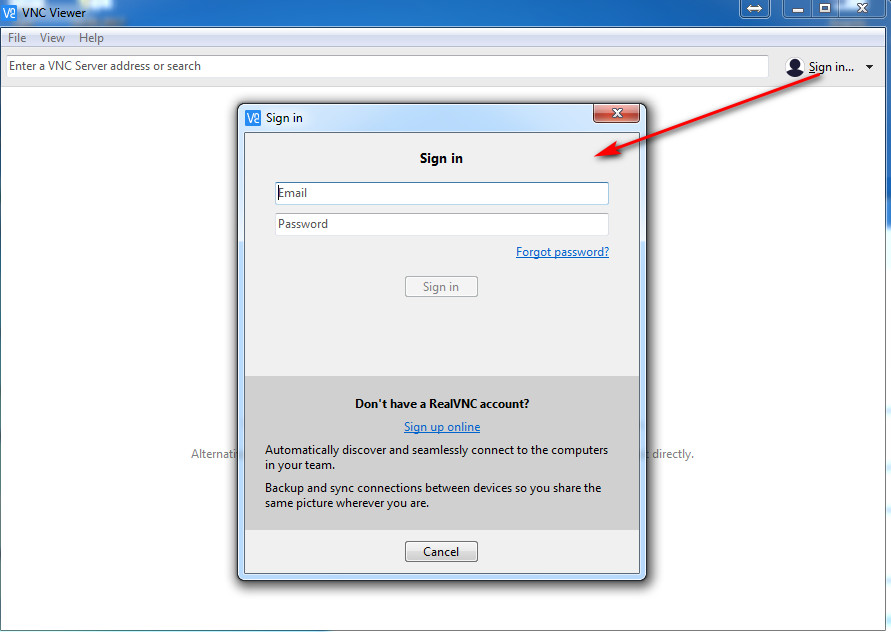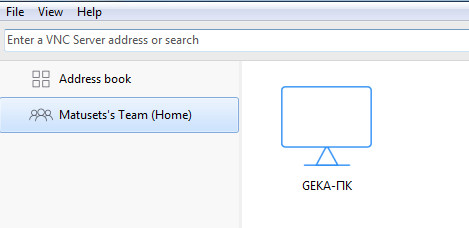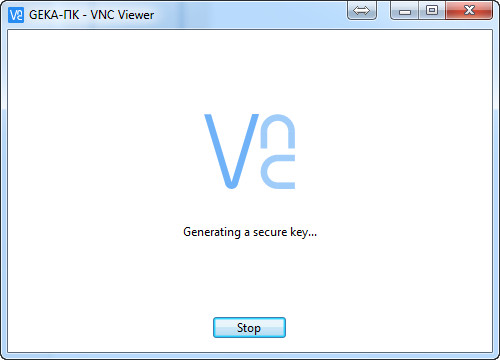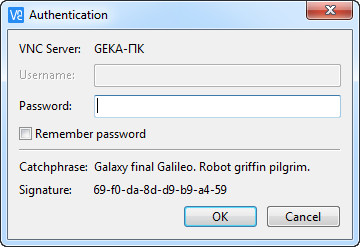Все, що потрібно для керування вашим комп’ютером реалізовано в програмі для віддаленого керування RealVNC. Керувати іншим ПК можна практично із будь-якого пристрою та навіть із браузера.
Для початку роботи потрібно:
- 1. Завантажити та встановити програму-сервер на комп’ютер.
- 2. Налаштувати програму-клієнт на потрібному пристрої.
Після завантаження сервера встановлюємо його.
Далі використовуючи меню програми відкриваємо сторінку для створення облікового запису (акаунту). Для цього клікаємо у вікні входу в акаунт на sign up online. Вікно входу появиться автоматично, якщо цього не відбулося, то запускаємо його із Меню (три риски) → Licensing…
Запуск вікна для реєстрації акаунту:
Вводимо діючу адресу своєї електронної пошти та продовжуємо реєстрацію. Після завершення реєстрації на адресу електронної пошти прийде лист із лінком для підтвердження, по якому потрібно перейти. Так активується акаунт. Далі потрібно вибрати тарифний план.
Всього доступно три тарифних плани — безкоштовний, для малих підприємств (Professional) та самий повний тарифний план — Enterprise.
В безкоштовному тарифному плані можна підключити максимум 5 пристроїв та одночасно керувати лише 3. Для домашніх користувачів цього повністю повинно вистачити.
Далі вводимо свій логін та пароль (які ми створили при реєстрації акаунту) у наш сервер. Зайшли — Ок.
Після цього потрібно придумати та ввести пароль (для безпеки), який потрібно буде вводити із програми для керування (Viewer), щоб отримати доступ до комп’ютера.
Встановлюємо програму (Viewer) на комп’ютері чи планшеті із якого буде проводитися керування. Покажу на прикладі комп’ютера. Вводимо свій логін та пароль, щоб зайти у щойно створений акаунт та чекаємо поки програма відобразить підключені в даний момент пристрої. Двічі клацаємо на потрібному, трішки чекаємо (вводимо пароль для доступу) — все можна керувати.
Порядок підключення із Viewer:
На цьому все. Як видно — програма максимально проста для використання та нескладна у налаштуванні, а тому заслуговує на увагу.